首页 / 教程
利用wps将文档生成 | WPS文档转换成
2022-12-10 03:41:00
1.WPS文档怎么转换成图片
WPS文档转换成图片的具体步骤如下:
我们需要准备的材料分别是:电脑、WPS文档。
1、首先我们打开需要编辑的WPS文档,点击打开“云服务”。
2、然后我们在弹出来的子菜单栏中点击选择“输出为图片”。
3、然后我们在弹出来的窗口中点击选择带水印(普通品质)或高质量无水印(标准品质)会员尊享;选择输出方式;选择格式;选择保存路径,最后点击输出即可。
2.如何将WPS文件转为图片
用PDF文件转换工具可以将WPS文件转为图片。
WPS文件的文件内容也可以很容易的进行编辑跟修改,而且编辑起来也很方便,所以WPS文件被人们广泛使用着,想要转换WPS文件的格式,用转换工具就很方法快捷了,下面是以迅捷PDF转换器为例的转换方法:
操作步骤:
一、打开转换器,点击页面内的文件转图片。二、添加文件,将要进行格式转换的WPS文件添加进操作界面,可以选择点击或拖拽文件进行添加。三、文件添加好之后,点击开始转换按钮,文件开始格式的转换。四、等待转换完成之后,就可以查看转换成图片的文件了。
3.WPS文字如何将文档输出为图片格式
发表在论坛里的文章,很容易被别人复制、转贴,一些作者为了保护版权,往往会把文章转换为图片格式发表(如图1)。
a
笔者发现,在WPS文字中,利用一款名为“输出为图片格式”的插件(如图2)可以轻松地将编辑好的文档转化为图片格式。
该插件的安装与使用方法如下:
1、双击想要转换的文档打开WPS文字后,单击常用工具栏右侧的“插件平台”按钮(如图3),弹出“插件平台”对话框。
2、单击对话框顶部的“推荐插件”标签,在推荐插件列表中并未找到所需的插件,不要紧,单击对话框上部的“浏览全部插件”(如图4),
即可进入WPS官网的插件版块,在这里可以看到官方公布的所有插件(如图5)。
3、找到拼音指南加强版插件后,单击右侧的“安装到WPS”按钮(如图6),
WPS会自动下载并安装相应插件(如图7),
安装完毕后,系统会提示用户“输出为图片格式插件安装成功”(如图8)。
4、单击“关闭”按钮关闭“插件平台”对话框,返回WPS文字窗口后,单击“文件”菜单下的“输出为图片格式”命令(如图9),
在弹出的“另存为”对话框中设置好图片的保存位置后,单击“保存”按钮,稍等片刻,打开存放输出图片的目录,便可看到转换后产生的图片(如图10)。
利用WindowsXP自带的看图工具打开一个图片文件看看转换后的效果(如图11),一切OK!
除了这款插件以外,WPSOffice还为您准备了其他插件,个个精彩,敬请一试!
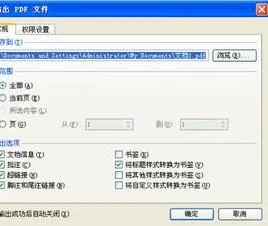
最新内容
| 手机 |
相关内容

在wps上调整表格间距 | wps文档里
在wps上调整表格间距 【wps文档里用表格调行间距】,表格,行间距,怎么设置,文档,调整,行高,1.wps文档里用表格怎么调行间距首先打开
wps文档设置下页标题栏 | wps凡是
wps文档设置下页标题栏 【wps凡是有标题一的都另起一页,设置方法求高手】,设置,标题栏,表格,文档,方法,高手,1.wps凡是有标题一的都
WPS文字设置章节 | WPS文字插入目
WPS文字设置章节 【WPS文字插入目录】,文字,自动生成目录,怎么设置,设置,操作方法,选择,1.WPS文字怎么插入目录以WPS 2019版本为例1
在wps文档中插入四方体 | 在wps文
在wps文档中插入四方体 【在wps文字里输入方框符号】,文字,输入,方框符号,文档,插入,怎样插入,1.如何在wps文字里输入方框符号操作
wps中把线画直 | WPS文字画直线
wps中把线画直 【WPS文字画直线】,文字,拖动,工具栏,教程,点击,插入,1.WPS文字怎么画直线2016版WPS文字画直线的方法:1. 点击菜单栏
wps文档中表内文字调整 | WPS设置
wps文档中表内文字调整 【WPS设置表格内文字段落】,文字,表格,调整,段落,设置,文档,1.WPS如何设置表格内文字段落1.打开“wps文字”
wps打出上角标 | 在wps中给文字加
wps打出上角标 【在wps中给文字加右上角标记】,文字,怎么打,下标,单击,教程,输入,1.在wps中怎样给文字加右上角标记工具:(1)电脑;(2)WPS
wps表格快速录入日期 | 在wps文字
wps表格快速录入日期 【在wps文字中快速输入日期】,日期,快速,输入,表格,文字,插入,1.怎么在wps文字中快速输入日期依次单击“插入












